iPad için Keynote Kullanma Kılavuzu
- Hoş Geldiniz
-
- Keynote’a Giriş
- Görüntüler, grafikler ve diğer nesnelere giriş
- İlk sununuzu yaratma
- Sununuzda nasıl dolaşılacağını seçme
- Sunuyu açma
- Sunuyu kaydetme ve adlandırma
- Sunu bulma
- Sunuyu yazdırma
- Araç çubuğunu özelleştirme
- Uygulamalar arasında metin ve nesne kopyalama
- Temel dokunmatik ekran hareketleri
- Keynote ile Apple Pencil’ı kullanma
- VoiceOver kullanarak sunu yaratma
-
- Nesne saydamlığını değiştirme
- Nesneleri renkle veya görüntüyle doldurma
- Nesneye sınır ekleme
- Resim yazısı veya başlık ekleme
- Yansıma veya gölge ekleme
- Nesne stilleri kullanma
- Nesnelerin büyüklüğünü değiştirme, nesneleri döndürme veya çevirme
- Sununuzu etkileşimli yapmak için bağlantılı nesneler ekleme
-
- Sunu gönderme
- Ortak çalışmaya giriş
- Başkalarını ortak çalışmaya davet etme
- Paylaşılan bir sunuda ortak çalışma
- Paylaşılan bir sunudaki en son etkinlikleri görme
- Paylaşılan bir sununun ayarlarını değiştirme
- Sunuyu paylaşmayı durdurma
- Paylaşılan klasörler ve ortak çalışma
- Ortak çalışmak için Box’ı kullanma
- Hareketli GIF yaratma
- Sununuzu bir web günlüğünde (blog) yayımlama
- Telif Hakkı
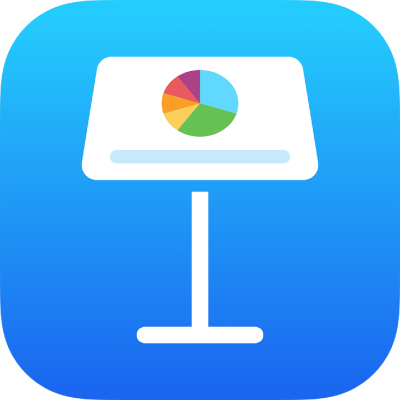
iPad’deki Keynote’ta metin seçme ve ekleme noktası yerleştirme
Metni düzenlemek için metni seçer veya ekleme noktasını düzenlemeye başlamak istediğiniz kelimeye veya paragrafa yerleştirirsiniz.
Sözcükler veya paragraflar seçme
Sözcük seçin: İki kez dokunun.
Bir paragraf seçme: Paragrafa üç defa dokunun.
Metin aralığını seçin: Bir sözcüğe iki kez dokunun, sonra da daha fazla ya da daha az metin dahil etmek için sürükleme noktalarını hareket ettirin.
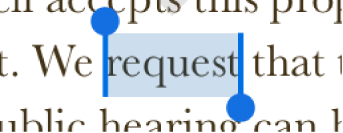
Ekleme noktasını yerleştirme
Ekleme noktası yanıp sönen düşey bir çizgi veya I şeklinde bir çubuktur ve yazacağınız bir sonraki karakterin görüneceği yeri gösterir.
Ekleme noktasını yerleştirme: Bir şekle, metin kutusuna veya tablo hücresine çift dokunun. Nesne metin içeriyorsa, bir sözcük seçilir; ekleme noktasını yerleştirmek istediğiniz yere yeniden dokunun.
Ekleme noktasını yeniden konumlandırma: Ekleme noktasını istediğiniz yere sürükleyin. İki parmağınızı klavye üzerinde sürükleyebilir ve ekleme noktası istediğiniz yere geldiğinde parmaklarınızı kaldırabilirsiniz.